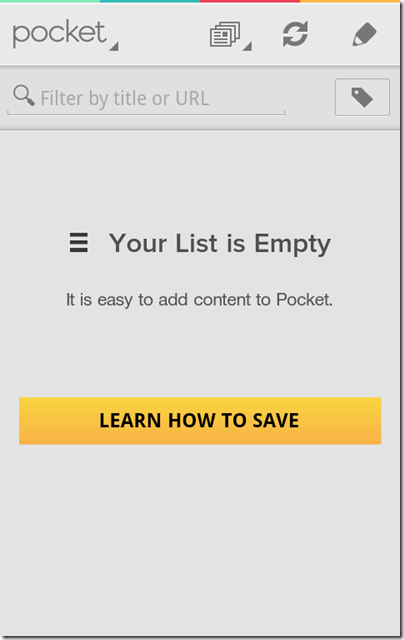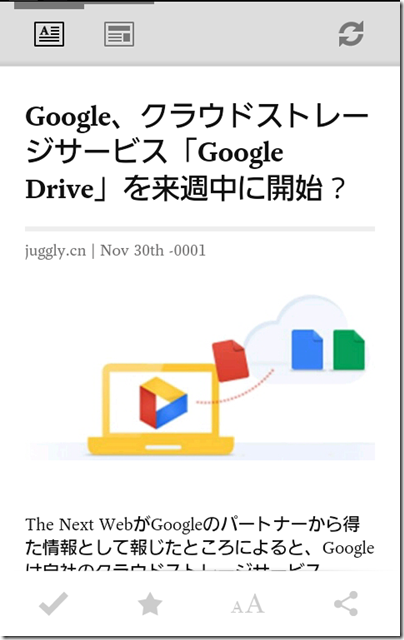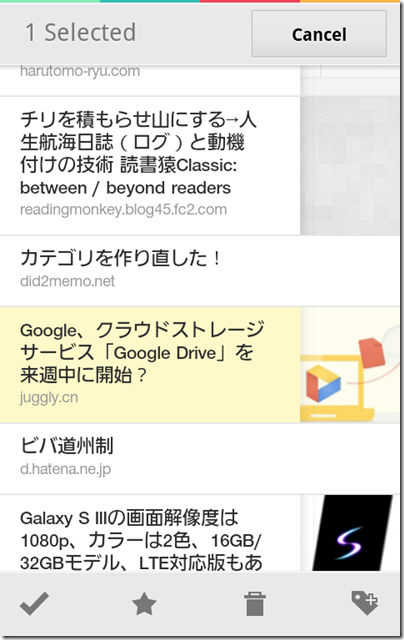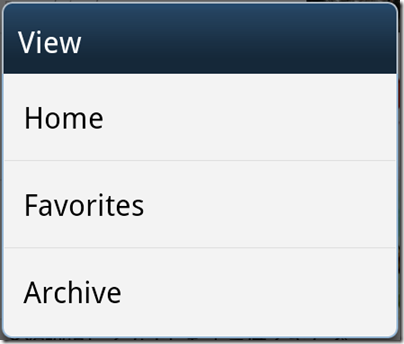Read It Laterがpocketになりました。Android版pocketを少し触ってみた感想。
はじめに
愛用している「あとで読む」サービスのRead It Laterが、名称を、Pocketに変更したようです。
Pocket (Formerly Read It Later)
サービス名称変更に伴い、ウェブサイトやアプリのUIが、大幅に刷新されました。
今までは、黒と黄色を基調としたスタイリッシュなUIだったのに対して、pocketになってからは、カラフルで彩りのあるデザインです。
雰囲気が彩りあるものになっただけでなく、操作や性能も改善されているように感じます。
Android版アプリを少し触ってみましたので、軽く感想をメモしておきます。
1.ホームのページ
彩りがあって、いいですねえ。
フィルタをかけるためのエリアがあります。
2.記事を開いたところ
自動で、その記事に適した表示を選択してくれるようです。
もちろん、手動で、テキスト表示とブラウザ表示を切り替えることもできます。左上にあるアイコンで切り替え可能です。
3.記事選択モード
ホームのページで、右上にある鉛筆マークをタップすると、記事選択モード(?)に入ります。
一覧から記事を選択して、その記事に対して、下にある4つの操作を実行できます。(左から、既読にする、スターを付ける、ゴミ箱へ、タグを付けるです。)
複数の記事をまとめて操作できるところがポイントなのではないかと思います。
4.アーカイブの記事を見るには
アーカイブした記事や、お気に入りの記事を見るには、ホームの画面左上の「pocket」というロゴをタップすればよいみたいです。
この3種類なのは、もともとのRead It Laterと同じですね。
5.アップデートの手間など
AndroidでRead It Laterからpocketにアップデートするのに、それほど手間はかかりません。普通のアップデートと同じです。あらためてID・パスワードを入力する必要もありません。
ただ、未読記事がたまっていると、pocketを立ち上げた後、ダウンロードに若干の時間がかかるかもしれません。
[関連しそうな記事]
Androidスマートフォンで、Googleリーダーに登録した記事を、Read It Laterで読み、ログをEvernoteに残す流れ « 単純作業に心を込めて
スポンサードリンク
関連記事
-

-
バーチカル表示がうれしいAndroidのカレンダーアプリ「Business Calendar」(2) 設定の一例
0.お気に入りのカレンダーアプリは、Business Calendar 私がAndroidで使って
-

-
Androidからさっとメモし、パソコンからじっくりと日記へ仕上げる、Evernote日記システム
1.Evernote日記システム (1)さっとメモし、じっくり日記へ仕上げる スマートフォンは、
-

-
PenTileとは何なのか? GALAXY S3のディスプレイを検証する。
GALAXY S3のディスプレイは、ペンタイル配列を採用しているそうです。ネット上には、ペンタイル配
-

-
Xperia SXでのフリック入力が改善しそうな予感。ATOK for Androidの「キーボードの高さ調整」
1.Xperia SXの魅力と課題 Xperia SXは、私にとって、かなり魅力的な端末です。コン
-

-
スマートフォンのバッテリーパックを劣化させない3つの心がけ
1.バッテリーパック自体を劣化させない3つの心がけ バッテリーの持ちは、スマートフォンを使う上でい
-

-
バーチカル表示がうれしいAndroidのカレンダーアプリ「Business Calendar」(5) 月表示のヘルプに書いてあること
はじめに AndroidのカレンダーアプリBusiness Calendarのヘルプを確認する作業
-

-
Google PlayでNexus 7を買ってから、手元に届いてひととおり設定するまで
1.Nexus 7(2013)を買いました 2013/8/28、Google PlayでNexus
-

-
MNPも機種変更も楽々。Googleアカウントを使って、AndroidとiPhoneで連絡先を同期する
1.AndroidからiPhoneに機種変更したときの連絡先移行は、Googleアカウント経由がおす
-

-
Android間の機種変更を楽にする、Androidとクラウドの使い方
1.Android間でのはじめての機種変更 先日、GALAXY SからXperia SXに機種変更
-

-
Android4対応のホームアプリ「Nova Launcher Prime」のジェスチャー機能を使いこなす
1.Nova Launcher Prime Nova Launcher Primeは、Androi